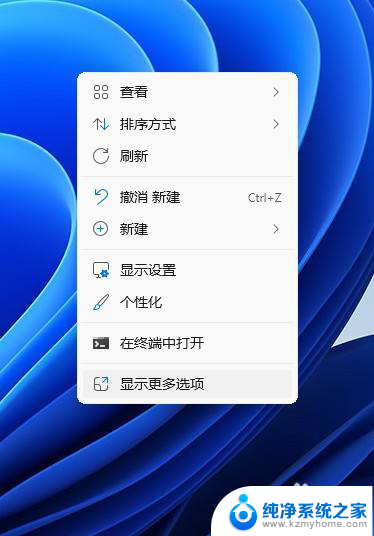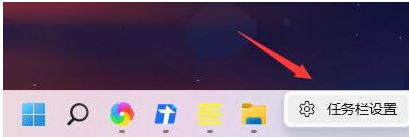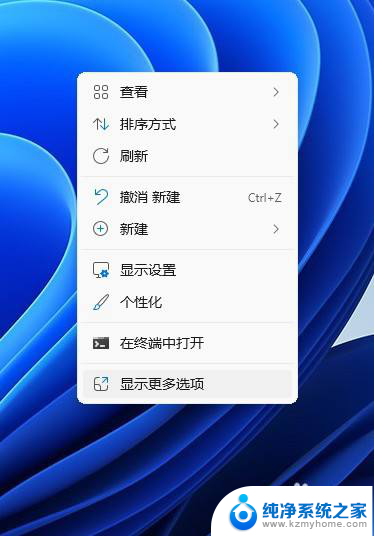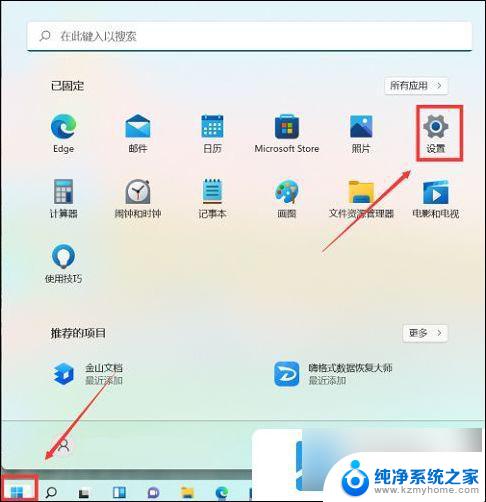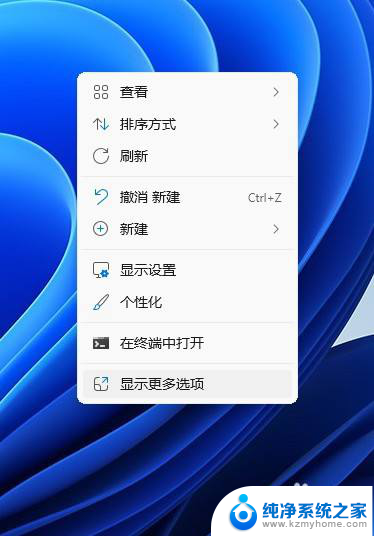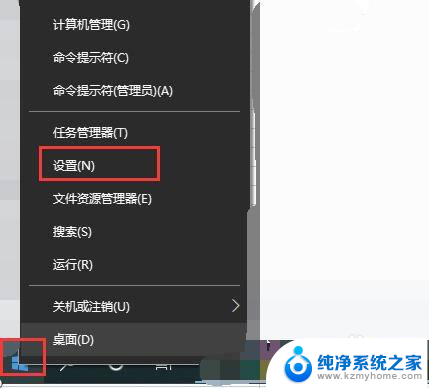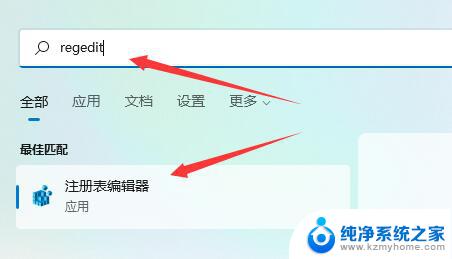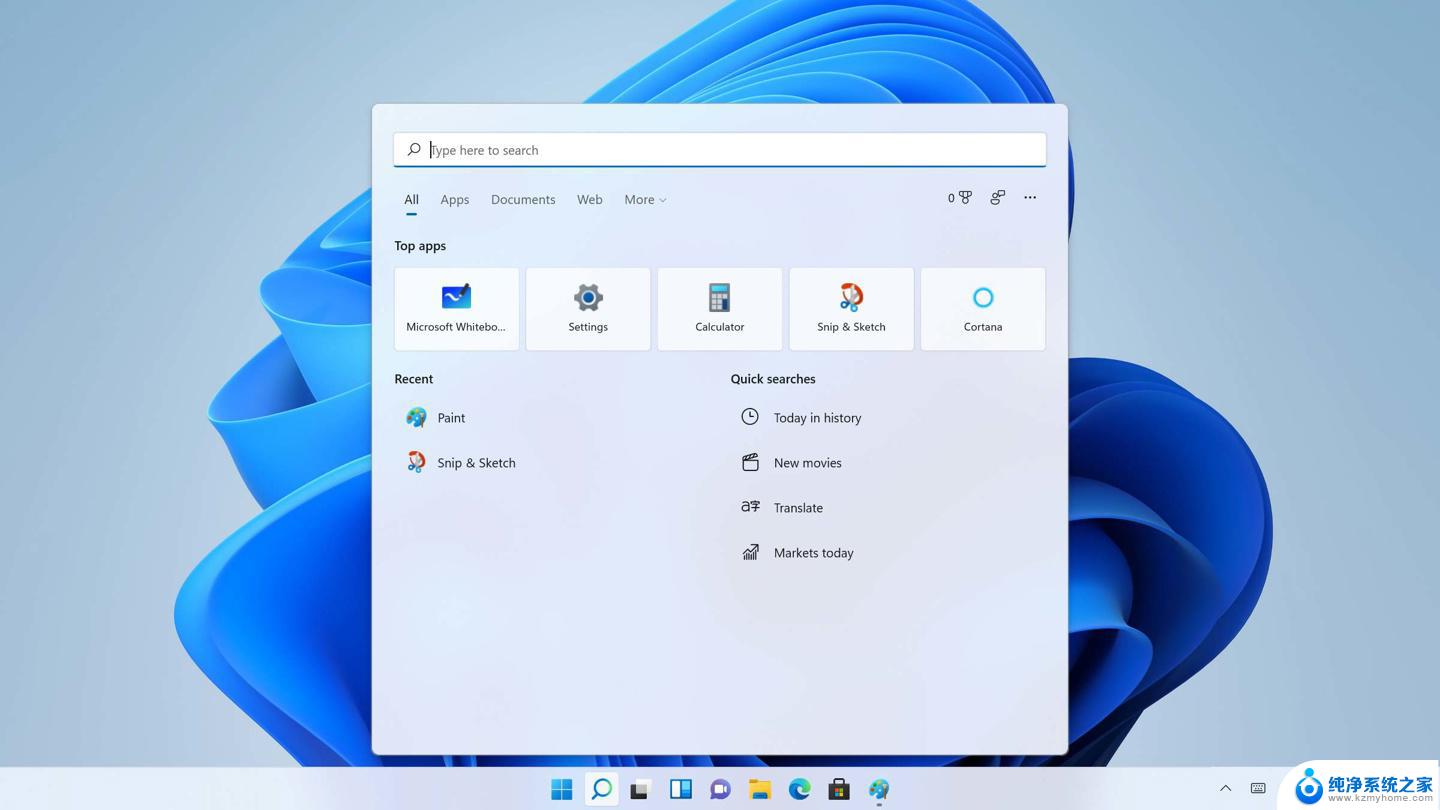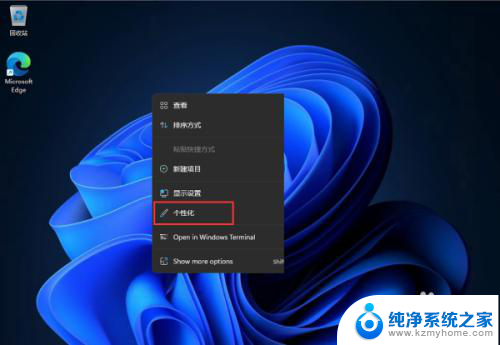windows11如何把任务栏调到左边 Windows11任务栏位置调整到左边教程
更新时间:2024-04-26 12:41:29作者:jiang
Windows11是微软公司最新推出的操作系统,带来了许多新的功能和界面设计,其中任务栏位置的调整也是许多用户关注的焦点之一。有时候我们可能希望将任务栏调整到左边,以适应个人习惯或提高工作效率。如何在Windows11中把任务栏调到左边呢?接下来我们将为大家详细介绍Windows11任务栏位置调整到左边的教程。
操作方法:
1.点击个性化选项
打开设置页面,在页面中点击个性化选项
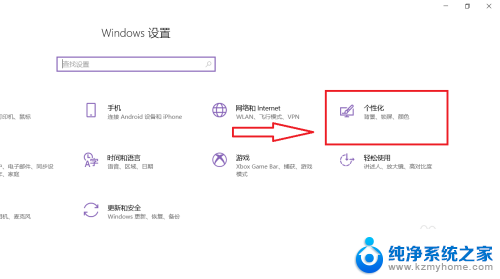
2.点击任务栏选项
在个性化设置窗口中,点击任务栏设置选项
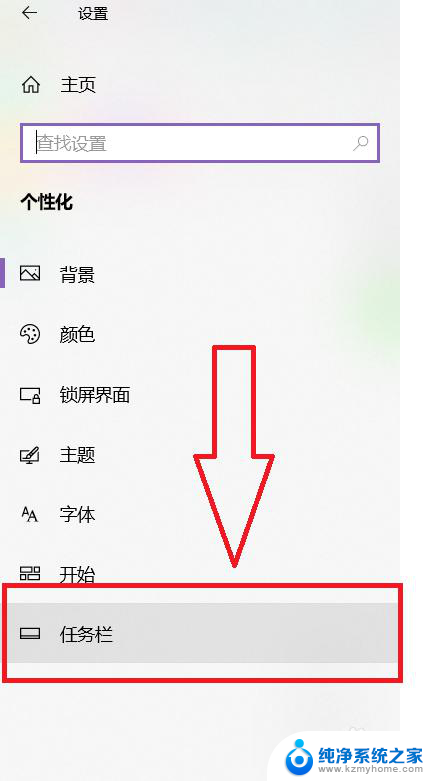
3.点击任务栏位置选项
在跳转窗口中,点击任务栏位置选项
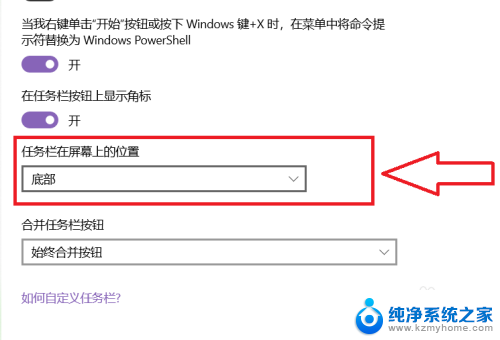
4.点击靠左选项
在下拉窗口栏中,点击任务栏靠左选项
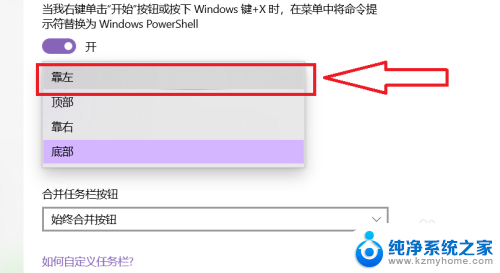
以上是关于如何将Windows 11任务栏调整到左侧的所有内容,如果有需要的用户,可以按照以上步骤进行操作,希望对大家有所帮助。